二、具体应用实例--金鱼制作。
1、新建文件,文件大小为300*300像素,采用白色背景。
2、选取工具箱中位图工具组中的笔刷工具,在编辑区绘制如下图所示的金鱼的粗线轮廓。此刻需要注重的是尾巴处的颜色搭配,可以在主色调为红色的前提下,再次用其他与红色调相近的颜色进行再次的勾画,以期取得将来会形成的一种层次感: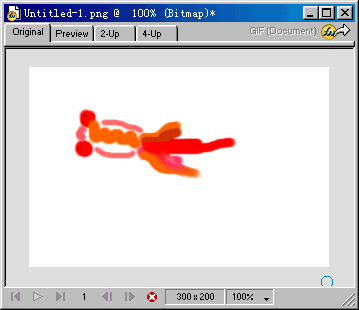
3、选取工具箱的Smudge tool(涂抹工具),对金鱼的尾巴部分进行涂抹操作(也就是用你的鼠标在金鱼尾巴处进行左右、上下拖动操作即可)。涂抹工具的属性面板设定如下图所示(请注重:Smudge Color选项为关闭状态、非选中):
4、通过初步的涂抹操作,是不是一条飘逸的金鱼尾巴已经浮现在你的面前了?请看下图: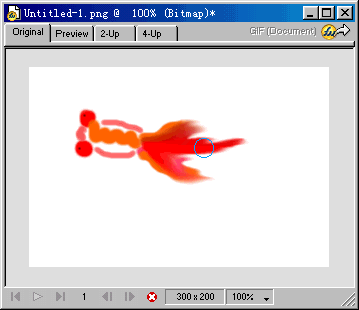
5、通过例图我们可以发现金鱼尾巴的层次感、立体感还是不错的,这就是第一步强调的操作产生的良好效果,假如不满足现在的尾巴外形,还可以继续修改Smudge tool(涂抹工具)相关的属性设置,然后挥舞你的鼠标进行进一步的细化操作,下图就是进一步修饰后的效果: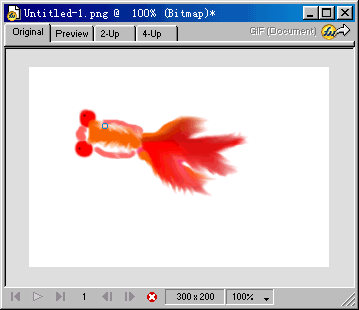
6、同样,接下来我们还可以对金鱼的身子进行同样的涂抹操作,以便使得金鱼看起来有些缥缥缈缈的效果,经过全面的涂抹操作后,一条差不多活灵活现的金鱼已经出现在我们面前了(什么,什么?像死鱼?不会吧!您的欣赏眼光一定有问题,怎么我看起来这么棒啊?!呵呵~~王婆卖瓜哈~~),请看下图效果: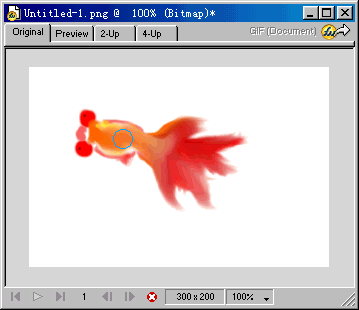
7、经过最终的修饰、美化,一幅金鱼图就出现在我们眼前了,别忘了,这可是仅仅通过鼠标达到的效果啊!
[声明]本例子金鱼的绘制者不是风筝本人(风筝本人也是很想有这么一小手的,可惜能力有限啊~~悲哀啊~:( ),是风筝的一个朋友,下面一幅《花开富贵》,也是这位朋友利用涂抹工具完成的杰作,风筝真的很感谢她!相信我们通过这些例子,对涂抹工具的运用应该有了一些自己的心得体会了吧!想想看看吧,利用涂抹工具我们还能做出哪些更漂亮的效果图来……
本节的内容到此就结束了。本节我们主要对FWMX的位图增强工具之一--涂抹工具,进行了具体的介绍,下节,我们要看看如何在FWMX轻松的实现透明渐变的效果,什么?各位都懂了?!使用遮罩??嘿嘿~~那是FW4里的老土办法了,在FWMX中可不需要这么麻烦,想知道如何来做吗?且听下回分解!
| Word教程网 | Excel教程网 | Dreamweaver教程网 | Fireworks教程网 | PPT教程网 | FLASH教程网 | PS教程网 |
| HTML教程网 | DIV CSS教程网 | FLASH AS教程网 | ACCESS教程网 | SQL SERVER教程网 | C语言教程网 | JAVASCRIPT教程网 |
| ASP教程网 | ASP.NET教程网 | CorelDraw教程网 |
 QQ:2693987339(点击联系)购买教程光盘
QQ:2693987339(点击联系)购买教程光盘